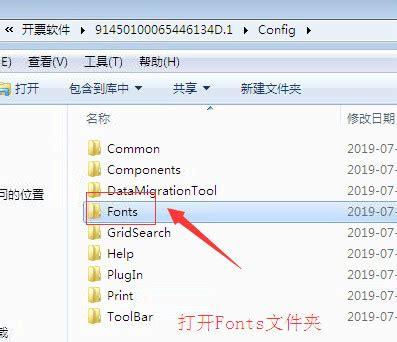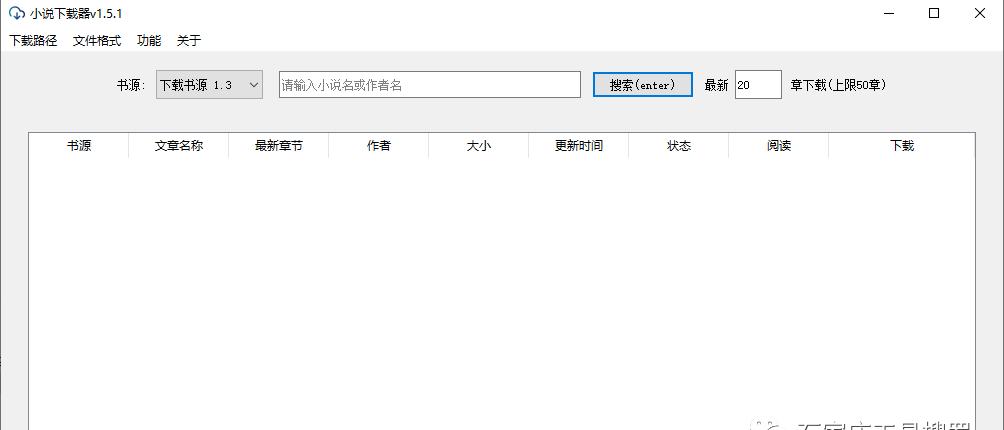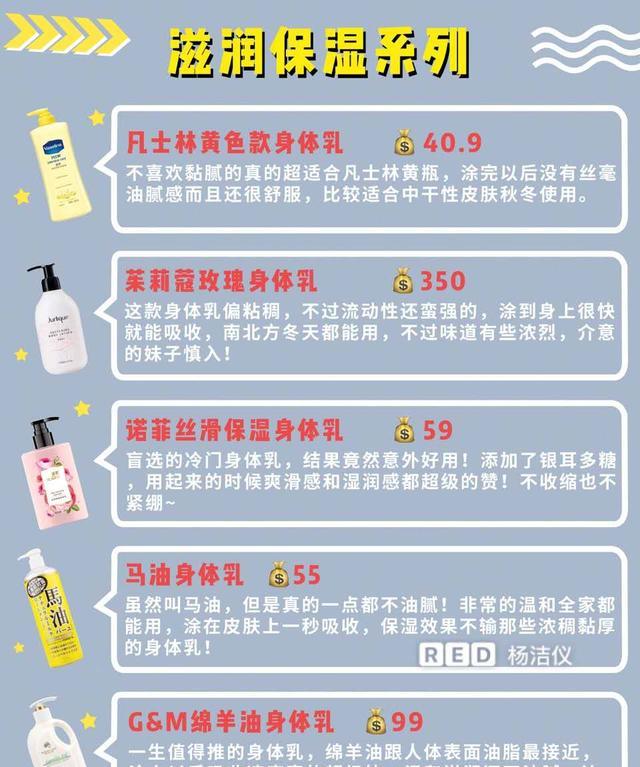9102年了,马上就0202年了!我发现有些在用华为手机的小伙伴居然还在用数据线传文件!傻孩子,几千块的手机给你这样用也太浪费了吧!今天小编就来教你如何正确使用Huawei Share功能!另外附上五种文件传输方式,总有一种适合你!
一、华为手机功能
1、Huawei Share功能
Huawei Share3.0在EMUI9.0系统之后已经实现了无线分享功能,它的好处在于传输文件无需流量,而且速度很快,我们只要在下拉通知栏中找到Huawei Share的开关,将它开启即可使用:
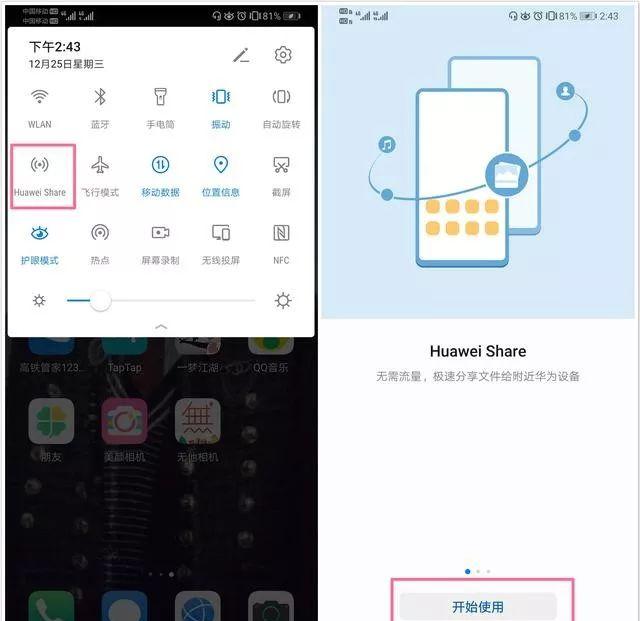
2、使用操作
如果是PC电脑的话,先在【设置】—【设备连接】—【Huawei Share】里记录好【电脑端显示名】,然后再打开电脑中的【网络文件夹】,在水印的【电脑端显示名】种输入密码,即可查看相册或者内部存储。
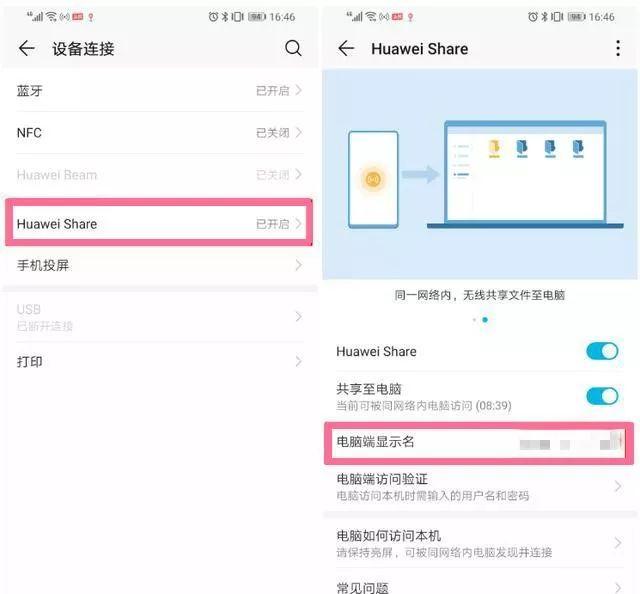
二、网盘传输
除了华为手机自带的功能之外,我们还有哪些方法能够快速在手机和电脑之间进行文件传输呢?
1、传输操作
网盘就是一个不错的传输工具,我们可以将手机里的图片、文件上传的网盘里,然后再在电脑上打开网盘,找你想要的文件数据。

2、优缺点
这个方法的优点就是文件不占用空间,而且可以起到文件备份的作用,万一手机丢了电脑崩溃了,我们还能在网盘中找回重要文件,不过这个办法只适合传输少量的数据,大量数据的传输会比较费时间和流量。
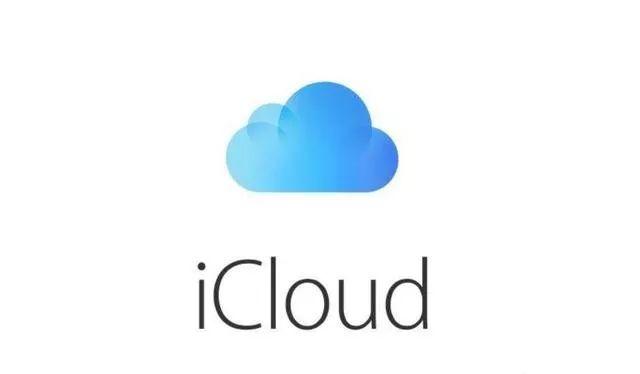
三、转接设备传输
1、数据线传输
如果在没有网的情况下,自然就只能借助一些转接设备来进行传输了,例如开头提到的数据线:

2、U盘传输
或者也可以用U盘进行传输,现在市场上有很多那种双头的两用U盘,就可以实现文件传输,不过如果出门忘记带U盘的话就比较麻烦了……(没错,那就是曾经的我)

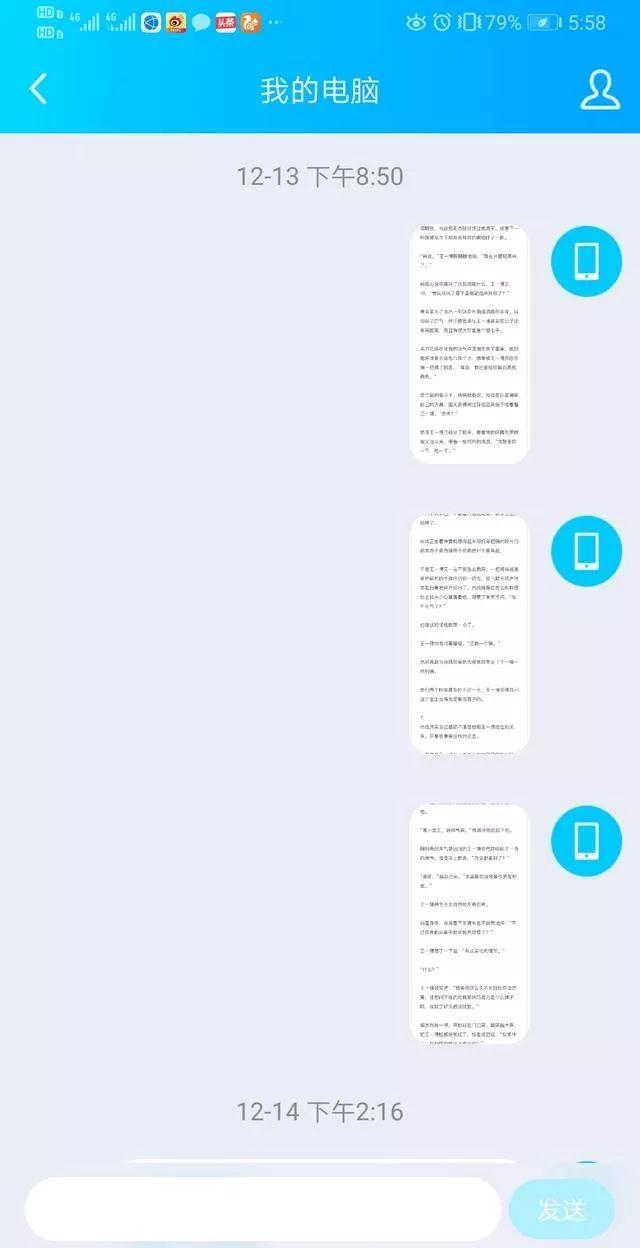
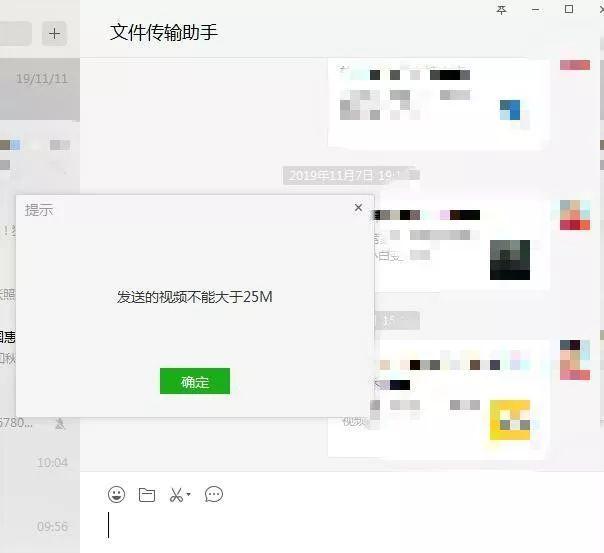
如果是视频文件的话,我们可以将修改一下视频文件的后缀名,这种方法适用于mp4格式的视频,将后缀名mp4更改为m4v,出现什么提示之类的可以不用管它,直接跳过,然后我们再发送文件即可成功将文件发送出去,接收到视频之后也是可以正常播放的~
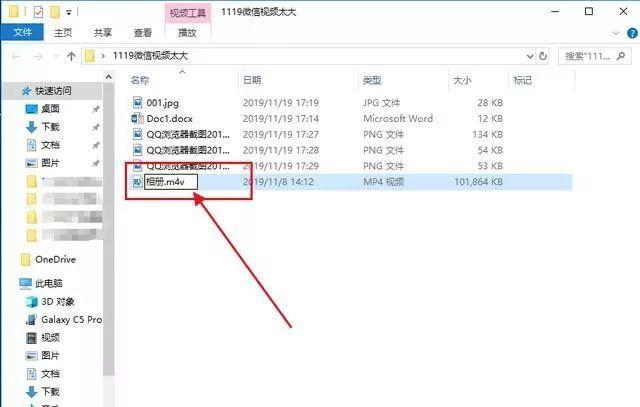
如果是PPT之类的大文件的话,我们可以压缩一下再发送出去,在电脑里下载一个【迅捷压缩】即可~
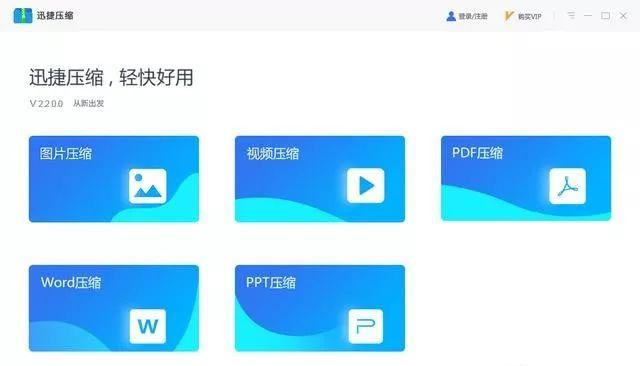
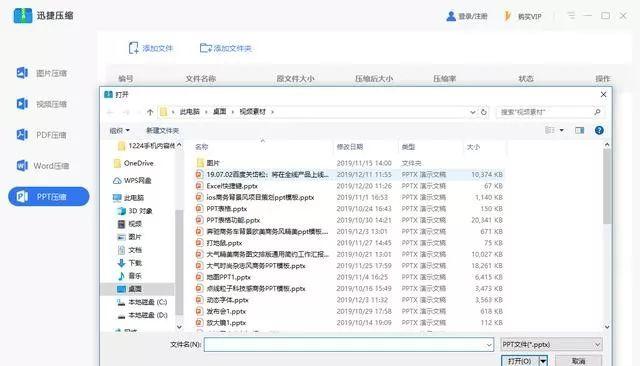
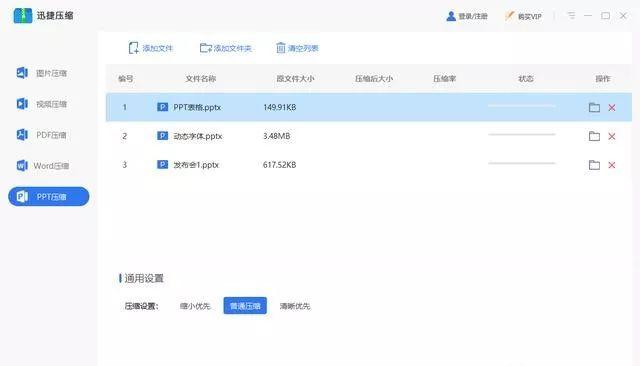
好啦,这就是小编今天要分享的内容啦!如果你还有更好的办法的话也欢迎分享哦!